Browserul Google Chrome instalat pe computer verifică și actualizează în mod regulat actualizările, dacă există. Acesta este un factor pozitiv, dar în unele cazuri (de exemplu, un trafic foarte limitat), utilizatorul poate dori să dezactivați actualizările automate și Google Chrome, dacă mai devreme în setările browser-ului, o astfel de opțiune a fost oferit, cele mai recente versiuni - nu mai există.
În această instrucțiune - cum să dezactivați actualizări Google Chrome pe Windows 10, 8 și Windows 7 în diferite moduri: în primul rând, putem actualizări dezactivați complet Chrome, al doilea - pentru a vă asigura că browser-ul nu caută (și stabilind astfel) în mod automat actualizările, dar ar putea să le instalați , când aveți nevoie de ea.


Dezactivați complet actualizările browserului Google Chrome
Primul mod - cel mai ușor pentru utilizator novice și blochează complet capacitatea de a actualiza Google Chrome până în momentul în care anulați modificările.
Pașii pentru a dezactiva actualizările în acest fel vor fi după cum urmează
- Accesați folderul cu browserul Google Chrome - C: \ Program Files (x86) \ Google \ (sau C: \ Program Files \ Google \).
- Redenumiți interiorul folderului Actualizare cu altceva, de exemplu, în Update.old
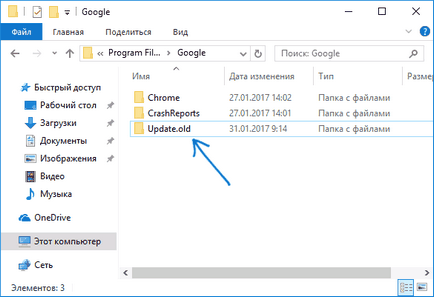
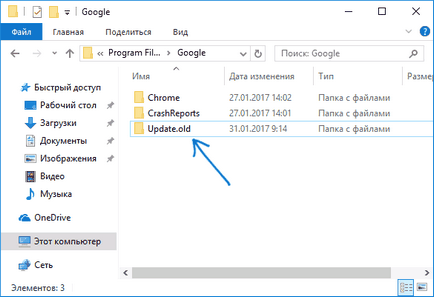
La aceasta toate acțiunile sunt finalizate - actualizările nu se va instala în mod automat sau manual, chiar dacă te duci la „Ajutor“ - „Despre Google Chrome“ (aceasta va apărea ca o eroare cu privire la imposibilitatea de a verifica dacă există actualizări).
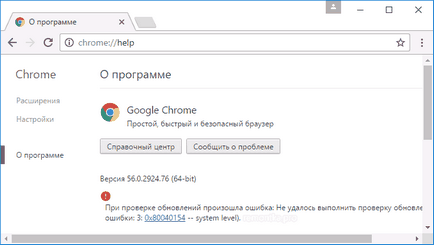
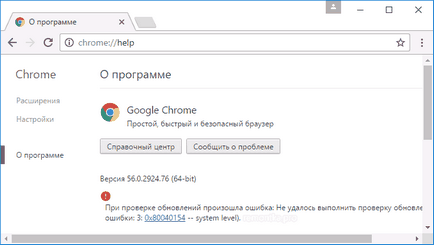
După finalizarea acestei acțiuni, de asemenea, aș recomanda să meargă la Task Scheduler (începeți să tastați în căutare de pe Windows 10 bara de activități, sau în meniul Windows 7 Start „Task Scheduler), și apoi dezactivați este acolo GoogleUpdate de locuri de muncă, la fel ca în imaginea de mai jos.
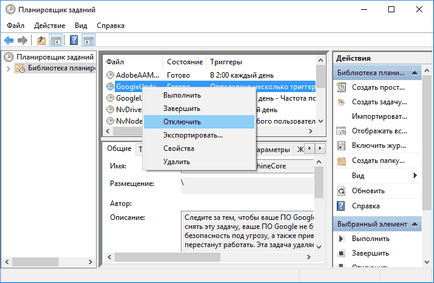
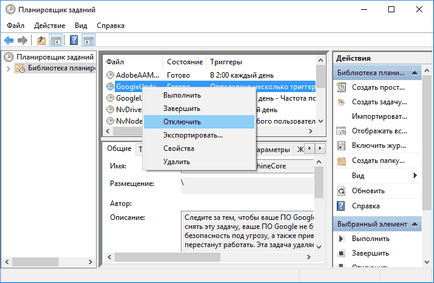
Realizat, după ce aceste actualizări nu vor fi instalate. În plus, vă recomandăm să eliminați lucrările GoogleUpdate din planificatorul de sarcini, așa cum este descris în prima metodă.
☺☻ profesional- Activitatea curentă: 12k
- Reputație: 576
- Sex: Barbat
☺☻ профессионал acum 8 luni
După cum a spus tovarășul Stalin: "Nu există niciun om - nu există nici o problemă". Acest dictum poate fi aplicat fișierului GoogleUpdate.exe, deoarece toate aceste șamanisme cu mijloace regulate de interzicere, culegerea în registru etc. nu dau întotdeauna rezultatul așteptat: Google a fost actualizat și va fi actualizat în majoritatea cazurilor. Și astfel a șters fișierul, a curățat registry CCleaner'om - și este gata. Operativ, el, în general, fără nevoie, și browser-ul în sine este destul de confortabil și se simte fără ea ..
+8 Răspundeți Închidere
Vasily este un cunoscător- Activitate: 33k
- Reputație: 0
- Sex: Barbat
Василий знаток acum 8 luni
Am dezactivat două elemente de la pornire și totul, și cel mai important, puteți actualiza manual, ceea ce este uneori util.
Articole similare
Trimiteți-le prietenilor: